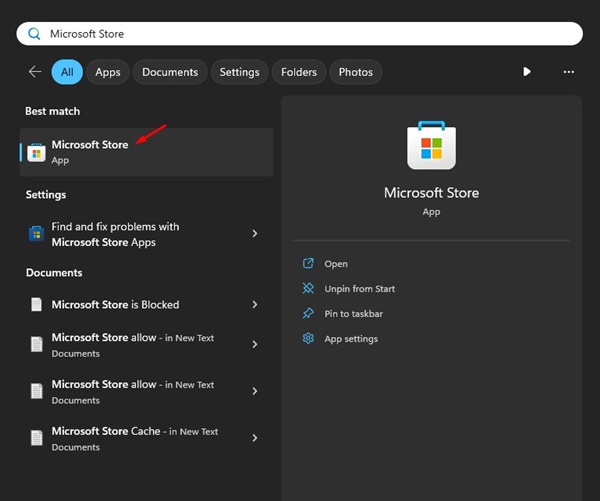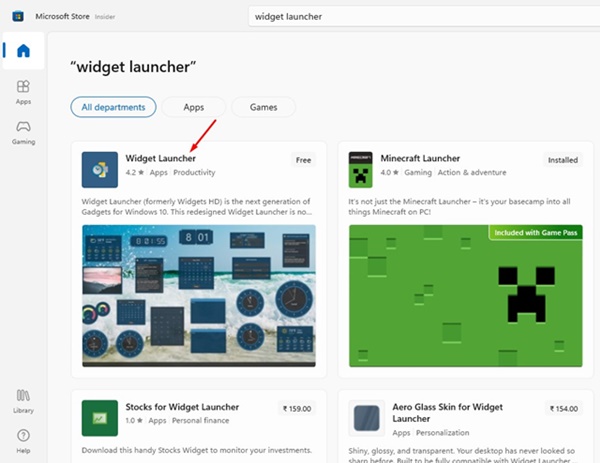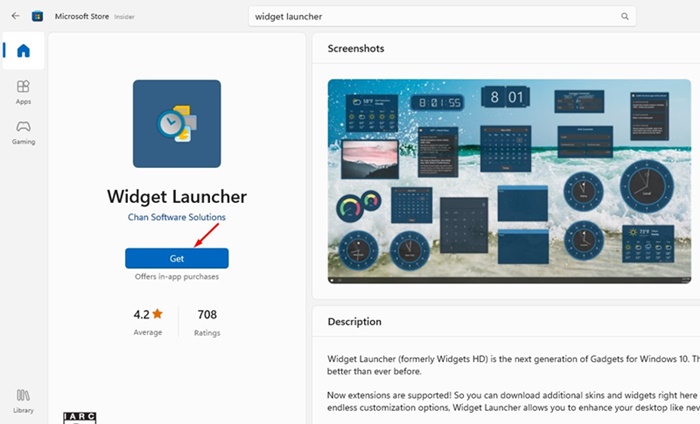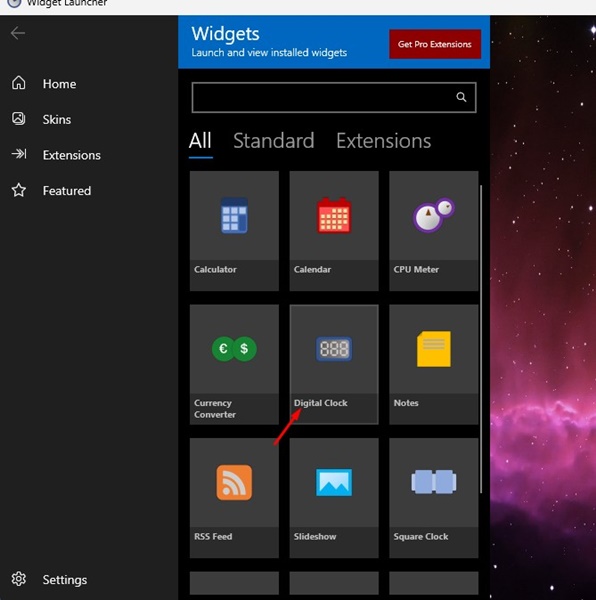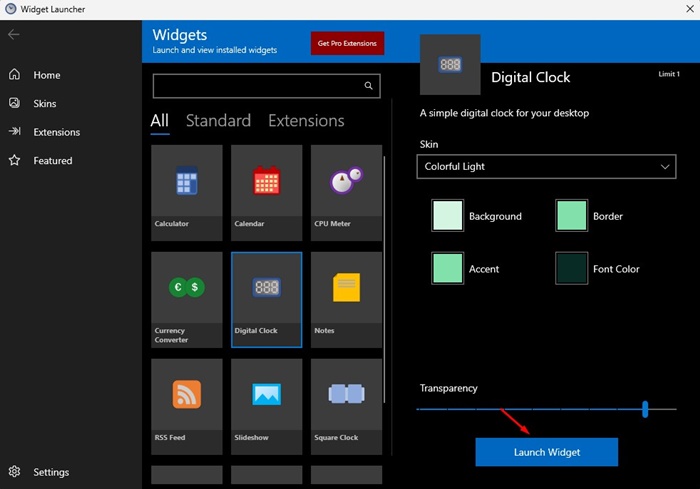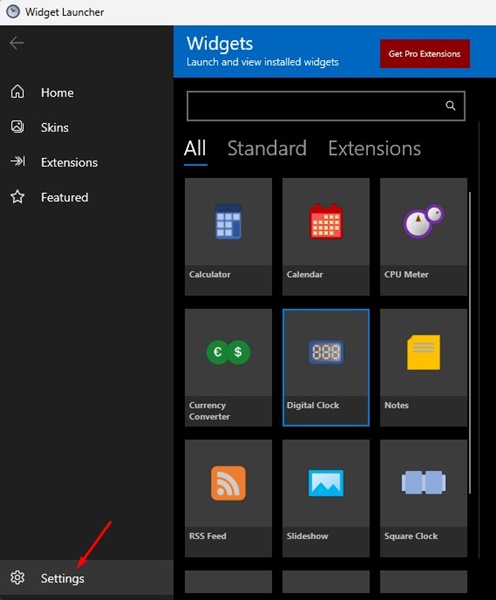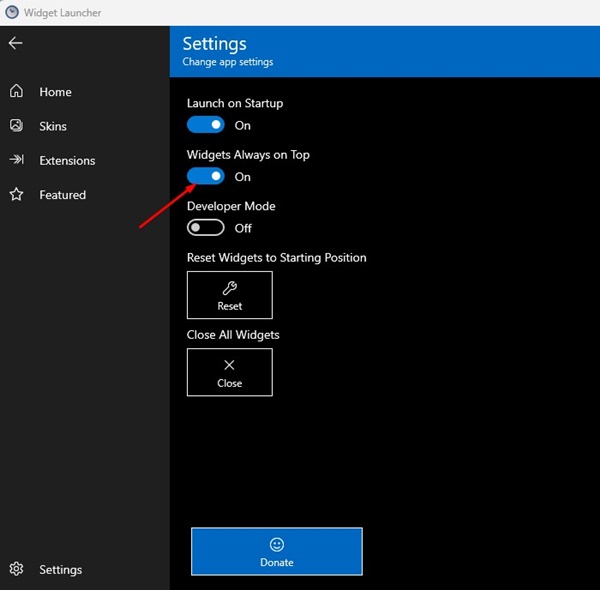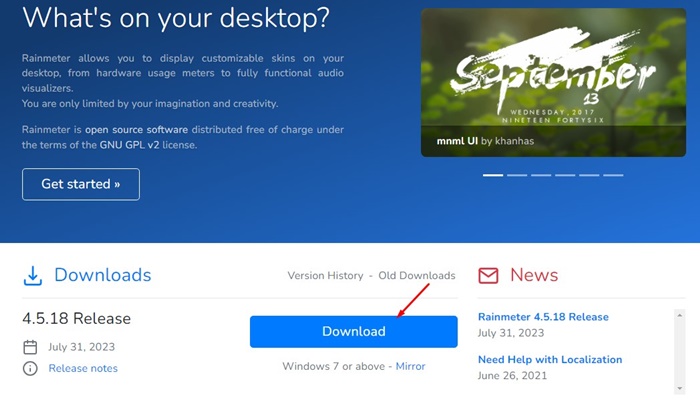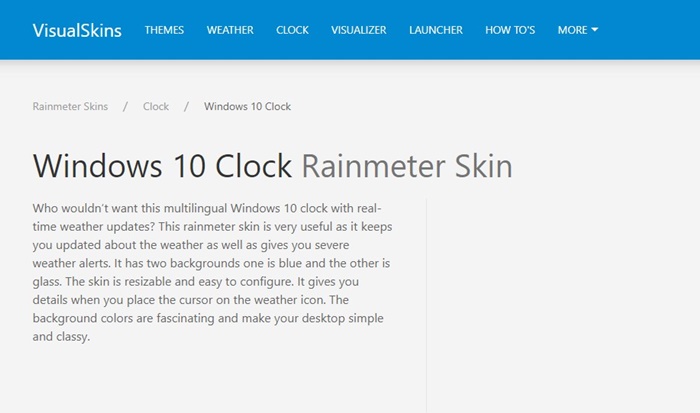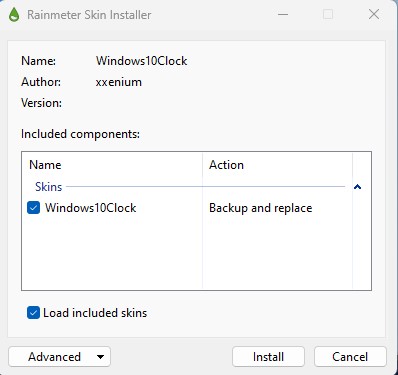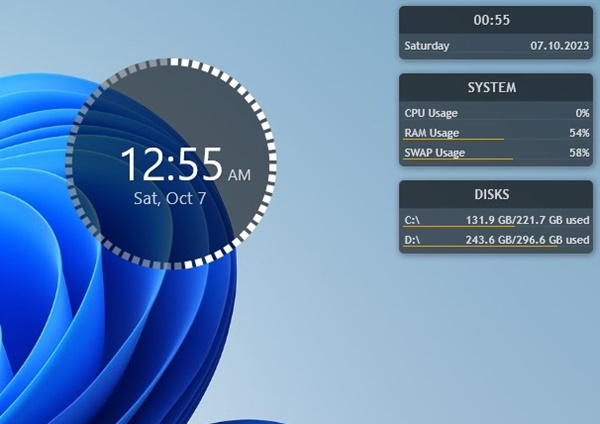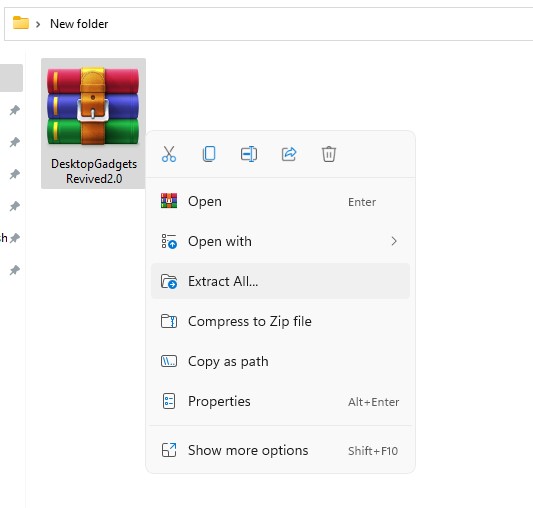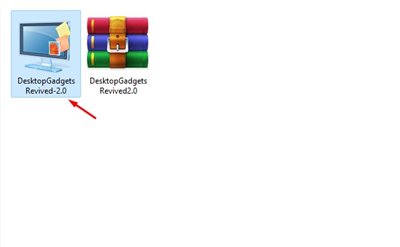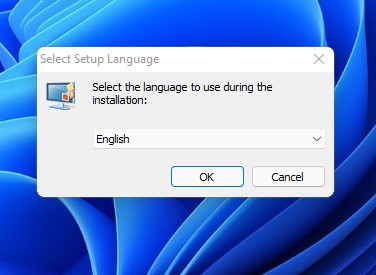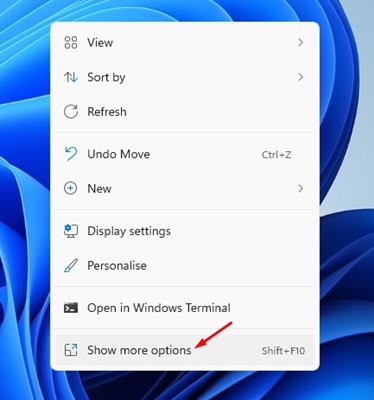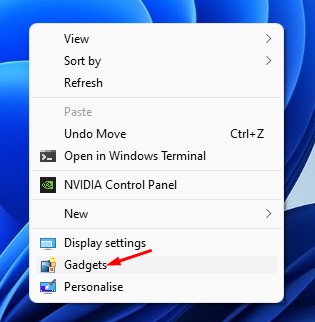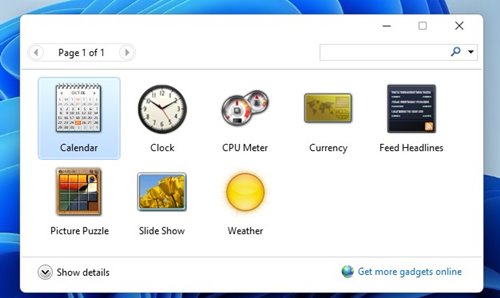Те, кто уже использовал более старые версии Windows, такие как Windows Vista или Windows 7, возможно, знают об гаджетах рабочего стола. Гаджеты рабочего стола по сути выводят виджеты на экран рабочего стола.
Microsoft удалила гаджеты рабочего стола из последних версий Windows, таких как Windows 10 и 11, поскольку они выглядели старомодными. Хотя виджеты могут выглядеть устаревшими, они дают множество преимуществ.
Например, виджеты часов в Windows 7/Vista позволяли пользователям отслеживать время на экране рабочего стола. Виджет не только придавал уникальный вид, но и помогал работать продуктивно.
Поскольку виджет часов предоставляет удобный способ отслеживать время, многие пользователи Windows 11 тоже хотят иметь то же самое. Итак, если вы используете Windows 11 и ищете способы добавить часы на рабочий стол, продолжайте читать статью
Содержание
Как добавить часы на рабочий стол в Windows 11
Добавить часы на рабочий стол Windows 11 возможно, но необходимо использовать несколько сторонних приложений. Ниже мы рассказали о различных способах размещения часов на рабочем столе в Windows 11. Приступим.
1) Добавьте часы на рабочий стол с помощью средства запуска виджетов
Widget Launcher — это приложение из Microsoft Store, которое доступно бесплатно и полностью совместимо с Windows 11. Вы можете использовать это приложение-виджет, чтобы добавить виджет часов на рабочий стол Windows 11 на рабочий стол.
1. Откройте приложение Microsoft Store на компьютере с Windows 11.
2. Найдите Средство запуска виджетов. Затем откройте соответствующее приложение в списке результатов поиска.
3. Затем нажмите кнопку Получить, чтобы загрузить и установить приложение на свой компьютер.
4. После установки запустите средство запуска виджетов из Поиска Windows 11.
5. Теперь просмотрите все разделы и найдите Виджет цифровых часов.
6. С правой стороны выберите оболочку виджета часов, цвета, прозрачность и т. д. После этого нажмите Запустить виджет.
7. В левом нижнем углу нажмите Настройки.
8. На экране настроек включите переключатель Виджеты всегда сверху.
Вот и все! Вернитесь на рабочий стол Windows 11; вы найдете виджет часов.
2) Добавьте часы на рабочий стол с помощью Rainmeter
Для тех, кто не знает: Rainmeter — это программа для настройки рабочего стола Windows, которая позволяет отображать настраиваемые скины на рабочем столе. Вот как можно разместить часы на рабочем столе Windows 11 с помощью Rainmeter.
1. Загрузите и установите последнюю версию Дождемер на свой компьютер.
2. После установки Rainmeter посетите веб-сайт Визуальные скины и загрузите скин часов по вашему выбору.
3. После загрузки файла скина перейдите в папку, в которой вы его сохранили.
4. Теперь дважды щелкните загруженный скин часов и нажмите Установить.
5. После установки оформления часов на вашем рабочем столе появится виджет часов.
Вот и все! Вот как можно добавить часы на рабочий стол Windows 11 с помощью приложения Rainmeter.
3) Добавить виджет часов в Windows 11 с помощью возрожденных гаджетов рабочего стола
Desktop Gadgets Revived — стороннее приложение, которое переносит старые виджеты Windows 7 в вашу Windows 10/11. Вы можете использовать его для размещения часов на Windows 11, если вас не волнуют вопросы безопасности и конфиденциальности. Вот что вам нужно сделать.
1. Загрузите последнюю версию Настольные гаджеты возрождены ZIP-файла на свой компьютер.
2. Щелкните файл правой кнопкой мыши и извлеките содержимое ZIP.
3. Дважды щелкните файл DesktopGadgetsRevived установщик.
4. Вам просто нужно следовать инструкциям на экране, чтобы завершить установку.
5. После установки щелкните правой кнопкой мыши пустое место и выберите Показать дополнительные параметры.
6. В классическом контекстном меню выберите Гаджеты.
7. Теперь вы сможете увидеть классические виджеты. Разместите виджет часов на экране рабочего стола.
Вот и все! Вот как вы можете использовать Desktop Gadgets Revived, чтобы добавить часы на рабочий стол Windows 11.
Итак, это три лучших и работающих метода добавления виджета часов на экран рабочего стола Windows 11. Если вам нужна дополнительная помощь по размещению виджета часов на рабочем столе, сообщите нам об этом в комментариях. Также сообщите нам, если вы используете какое-либо стороннее приложение для отображения виджета часов на рабочем столе Windows 11.